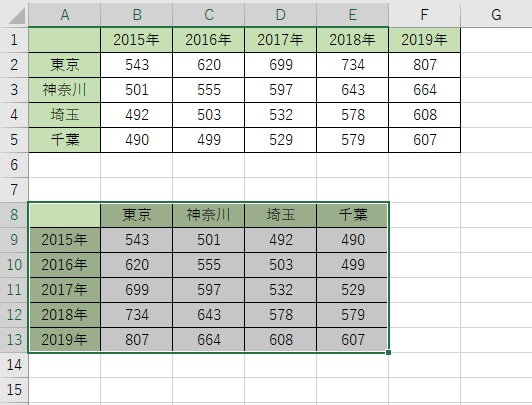Excelで表を作成した際に、行と列を逆にしたほうが見やすいと感じることがあります。
そんな時は入力し直さなくても簡単に入れ替えることが可能です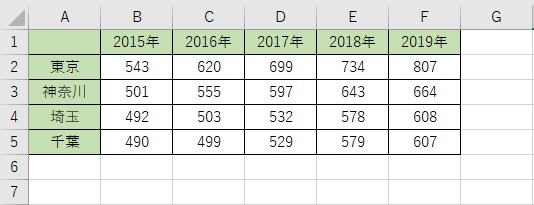
今回は表の行と列を入れ替える方法を紹介します
表の行と列を入れ替える
行と列を入れ替えたい表を選択します。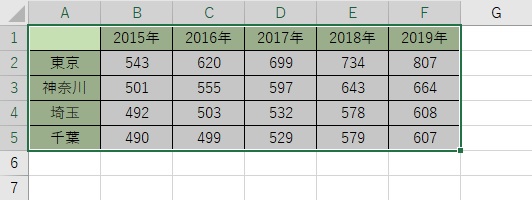
表の上で右クリックし、「コピー」をクリックします。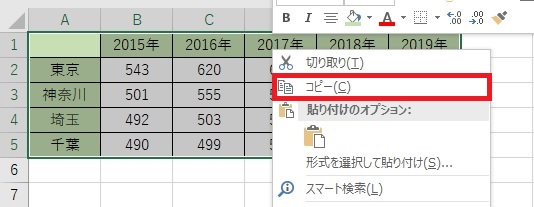
コピーした表を貼り付けるセルで右クリックし、「形式を選択して貼り付け」をクリックします。
※今回は例としてA8セルを選択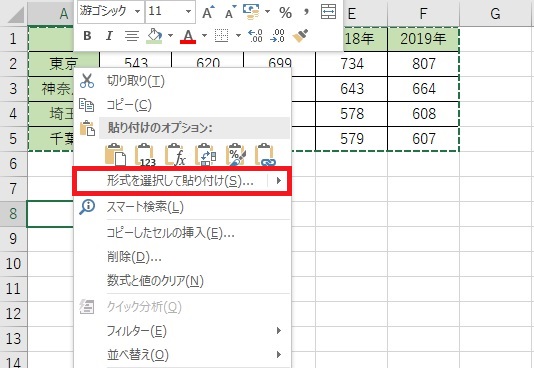
「行列を入れ替える」にチェックをつけて「OK」をクリックします。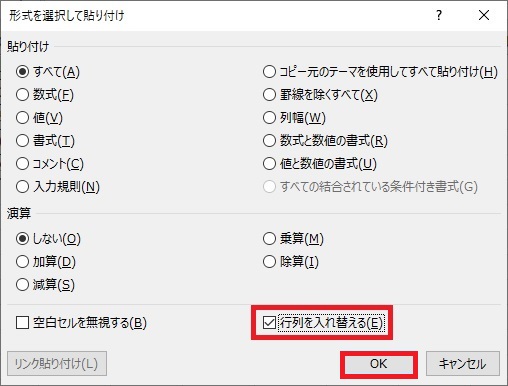
行と列が入れ替わりました。このように簡単に入れ替えることができました。